Lasketun kentän lisääminen Excelin pivot-taulukkoon

Tutustu, kuinka voit lisätä lasketun kentän Excelin pivot-taulukkoon ja laskea myynnistä syntyviä palkkioita tehokkaasti.
Vuoden 2010 julkaisunsa myötä Microsoft Word on parempi kuin koskaan. Tutustu Word-näyttöön ja opi Ribbon-käyttöliittymän asettelu. Katso myös joukko pikanäppäimiä, vinkkejä ja temppuja, joista voi olla apua.
Jos tunnet Microsoft Wordin aiemmat versiot, saatat huomata, että joitain asioita on siirretty Word 2010:ssä. Käytä tätä kätevää kuvaa perehtymiseen.
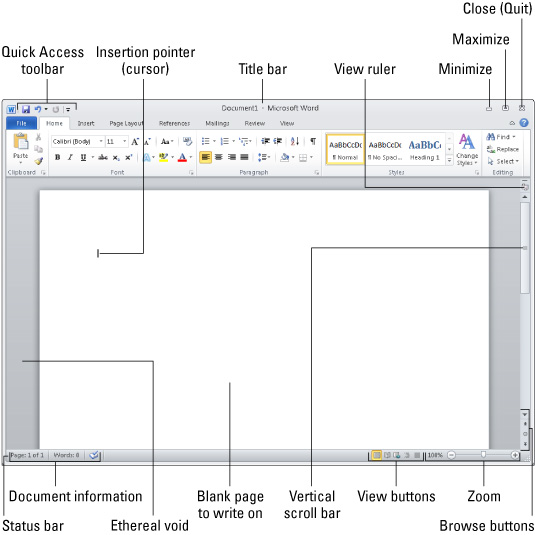
Microsoft Office 2007:n myötä Ribbon-käyttöliittymä esiteltiin ensimmäisen kerran. Word 2010:ssä on muutamia eroja. Seuraava kuva osoittaa nauhan tärkeät osat, jotka on pidettävä mielessä.
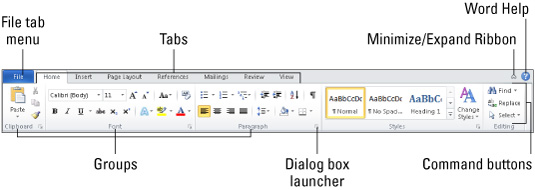
Toki valikot ovat ihania, mutta kaikki napsauttaminen ei ehkä ole nopein tapa saada jotain tehtyä. Tutustu seuraavaan taulukkoon monista Microsoft Word 2010:n tarjoamista pikanäppäimistä.
Liikkuvat ympäriinsä d SIAKIRJAN
| Paina tätä | Siirrä lisäysosoitin tähän |
|---|---|
| ↑ | Yksi tekstirivi ylöspäin |
| ↓ | Yksi tekstirivi alas |
| → | Oikea hahmo |
| ← | Jäi yksi hahmo |
| Ctrl+↑ | Yksi kappale ylöspäin |
| Ctrl+↓ | Yksi kappale alaspäin |
| Ctrl+→ | Oikea yksi sana |
| Ctrl+← | Jäi yksi sana |
| PgUp | Yksi näyttö ylös |
| PgDn | Yksi näyttö alas |
| Loppu | Nykyisen rivin loppuun |
| Koti | Nykyisen rivin alkuun |
| Ctrl+Home | Asiakirjan alkuun |
| Ctrl+End | Asiakirjan alaosaan |
M ost c YHTEISET k ey c ommands
| Paina tätä | Tehdä tämä |
|---|---|
| Ctrl+C | Kopio |
| Ctrl+X | Leikata |
| Ctrl+V | Liitä |
| Ctrl+Z | Kumoa |
Teksti- f ormatting k ey c ommands
| Tehdä tämä | Paina tätä |
|---|---|
| Lihavoitu | Ctrl+B |
| Kursiivi | Ctrl+I |
| Korostaa | Ctrl+U |
| Kaksoisalleviivaus | Ctrl+Shift+D |
| Sana alleviivaus | Ctrl+Shift+W |
| Pienet Caps | Ctrl+Shift+K |
| Yläindeksi | Ctrl+Shift++ |
| Alaindeksi | Ctrl+= |
| Poista muotoilu | Ctrl+välilyönti |
| Kasvata fonttikokoa | Ctrl+Shift+> |
| Pienennä fonttikokoa | Ctrl+Shift+ |
| KAIKKI KORKIT | Ctrl+Shift+A |
| Fontti | Ctrl+Shift+F |
| Pistekoko | Ctrl+Shift+P |
| Fontti-valintaikkuna | Ctrl+D |
Kappale- f ormatting k ey c ommands
| Tehdä tämä | Paina tätä |
|---|---|
| Keskiteksti | Ctrl+E |
| Tasaa vasemmalle | Ctrl+L |
| Tasaa oikealle | Ctrl+R |
| Yksi riviväli | Ctrl+1 |
| 1½ riviväli | Ctrl+5 |
| Kaksi riviväliä | Ctrl+2 |
| Perustella | Ctrl+J |
| Sisennä kappale | Ctrl+M |
| Poista sisennys | Ctrl+Shift+M |
| Riippuva sisennys | Ctrl+T |
| Irrota sisennys | Ctrl+Shift+T |
Yleinen sana k ey c ommands
| Ominaisuus/toiminto | Paina tätä |
|---|---|
| auta | F1 |
| Peruuttaa | Paeta |
| Mene takaisin | Vaihto+F5 |
| Uusi asiakirja | Ctrl+N |
| Avata | Ctrl+O |
| Tulosta | Ctrl+P |
| kiinni | Ctrl+W |
| Nopea tallennus | Ctrl+S |
| Toistaa | Ctrl+Y |
| löytö | Ctrl+F |
| Etsi ja korvaa | Ctrl+H |
| Manuaalinen sivunvaihto | Ctrl+Enter |
Melko harvinainen (mutta u seful) Sana k ey c ommands
| Ominaisuus/toiminto | Paina tätä |
|---|---|
| Mene | F5 |
| Näytä piilota | Ctrl+Shift+8 |
| Toimistopainikevalikko | Alt+F |
| Tyylit-tehtäväruutu | Ctrl+Shift+Alt+S |
| Tulostuksen esikatselu | Ctrl+Alt+I |
| Sanamäärä | Ctrl+Shift+G |
| Symbolin fontti | Ctrl+Shift+Q |
| Tulostusasettelunäkymä | Ctrl+Alt+P |
| Luonnos (normaali) -tila | Ctrl+Alt+N |
| Jäsennystila | Ctrl+Alt+O |
| Jaettu ikkuna | Alt+Ctrl+S |
Handy i nsert k ey c ommands
| Lisää tämä | Paina tätä |
|---|---|
| Tämän päivän päivämäärä | Alt+Vaihto+D |
| Nykyinen aika | Alt+Vaihto+T |
| Liitä erikois | Alt+Ctrl+V |
| Alaviite | Alt+Ctrl+F |
| Loppuhuomautus | Alt+Ctrl+D |
| Kommentti | Ctrl+Alt+M |
Joskus sinun on ehkä lisättävä epätavallinen merkki tai symboli Word 2010 -asiakirjaasi. Katso nämä erikoisajat seuraavasta taulukosta.
| Merkki | Symboli tuotettu | Näppäinyhdistelmä |
|---|---|---|
| euroa | € | Ctrl+Alt+E |
| Tavaramerkki | ™ | Ctrl+Alt+T |
| Tekijänoikeus | © | Ctrl+Alt+C |
| Rekisteröity merkki | ® | Ctrl+Alt+R |
| En viiva | – | Ctrl+miinusmerkki (numeronäppäimistöllä) |
| Em viiva | — | Alt+Ctrl+miinusmerkki (numeronäppäimistöllä) |
| Murtumaton tila | Ctrl+Shift+välilyönti | |
| Katkeamaton yhdysmerkki | Ctrl+Shift+- (yhdysmerkki) |
Kun työskentelet Microsoft Word 2010:ssä, älä unohda näitä käteviä vinkkejä ja temppuja saadaksesi jotain valmiiksi nopeasti tai muotoilemaan tekstiäsi miellyttävämmällä tavalla.
Aloita uusi sivu painamalla Ctrl+Enter. Manuaalinen sivunvaihto lisätään, mikä pakottaa uuden sivun automaattisesti.
Paina Shift+Enter lisätäksesi pehmeän palautuksen, joka on hyödyllinen tekstirivin katkaisemiseen, kuten asiakirjan otsikkoon tai osoitteeseen.
Käytä välilehtiä kohdistaaksesi tekstisi. Älä koskaan käytä välilyöntejä. Yksi välilehti on kaikki mitä tarvitset. Jos kirjoitat useampaa kuin yhtä sarkainta, sinun on nollattava sarkaimet.
Käytä aina yhtä sarkainta sarakkeiden välissä niiden rivittämiseksi. Tämä helpottaa tietojen muokkaamista, jos sinun on tehtävä se.
Jos sinun on muutettava sivun muotoilua asiakirjan keskellä, aloita uusi osa.
Tallenna tyylisi malliin! Tällä tavalla voit käyttää niitä uusissa luomissasi asiakirjoissa ilman, että sinun tarvitsee rakentaa kaikkia tyylejäsi uudelleen ja uudelleen.
Tutustu, kuinka voit lisätä lasketun kentän Excelin pivot-taulukkoon ja laskea myynnistä syntyviä palkkioita tehokkaasti.
Opi käyttämään Microsoft Teamsia: verkkopohjaista sovellusta, asiakkaana kannettavalla tietokoneella tai pöytätietokoneella tai Teams-mobiilisovellusta älypuhelimella tai tabletilla.
Kuinka estää Microsoft Wordia avaamasta tiedostoja vain luku -tilassa Windowsissa Microsoft Word avaa tiedostot vain luku -tilassa, jolloin niiden muokkaaminen on mahdotonta? Älä huoli, menetelmät ovat alla
Virheiden korjaaminen virheellisten Microsoft Word -asiakirjojen tulostuksessa. Virheet tulostettaessa Word-asiakirjoja, joissa on muuttuneet fontit, sotkuiset kappaleet, puuttuva teksti tai kadonnut sisältö ovat melko yleisiä. Älä kuitenkaan
Jos olet piirtänyt PowerPoint-dioihin esityksen aikana kynää tai korostuskynää, voit tallentaa piirustukset seuraavaa esitystä varten tai poistaa ne, jotta seuraavan kerran näytät ne. Aloitat puhtailla PowerPoint-dioilla. Pyyhi kynä- ja korostuskynäpiirrokset noudattamalla näitä ohjeita: Pyyhi rivit yksi kerrallaan […]
Tyylikirjasto sisältää CSS-tiedostoja, Extensible Stylesheet Language (XSL) -tiedostoja ja kuvia, joita käyttävät ennalta määritetyt sivupohjat, sivuasettelut ja säätimet SharePoint 2010:ssä. CSS-tiedostojen etsiminen julkaisusivuston tyylikirjastosta: Valitse Sivuston toiminnot→ Näytä Kaikki sivuston sisältö. Sivuston sisältö tulee näkyviin. Style-kirjasto sijaitsee […]
Älä hukuta yleisöäsi jättimäisillä numeroilla. Microsoft Excelissä voit parantaa koontinäyttöjesi ja raporttiesi luettavuutta muotoilemalla numerot näyttämään tuhansia tai miljoonia.
Opi käyttämään SharePointin sosiaalisen verkostoitumisen työkaluja, joiden avulla yksilöt ja ryhmät voivat kommunikoida, tehdä yhteistyötä, jakaa ja pitää yhteyttä.
Juliaanisia päivämääriä käytetään usein valmistusympäristöissä aikaleimana ja pikaviitteenä eränumerolle. Tämän tyyppisen päivämääräkoodauksen avulla jälleenmyyjät, kuluttajat ja huoltoedustajat voivat tunnistaa tuotteen valmistusajankohdan ja siten tuotteen iän. Julian-päivämääriä käytetään myös ohjelmoinnissa, armeijassa ja tähtitiedessä. Erilainen […]
Voit luoda verkkosovelluksen Access 2016:ssa. Mikä verkkosovellus sitten on? No, verkko tarkoittaa, että se on verkossa, ja sovellus on vain lyhenne sanoista "sovellus". Mukautettu verkkosovellus on online-tietokantasovellus, jota käytetään pilvestä selaimen avulla. Rakennat ja ylläpidät verkkosovellusta työpöytäversiossa […]








